Чӣ тавр эҷод кардани ҳисоб ва сабти ном дар BitMart
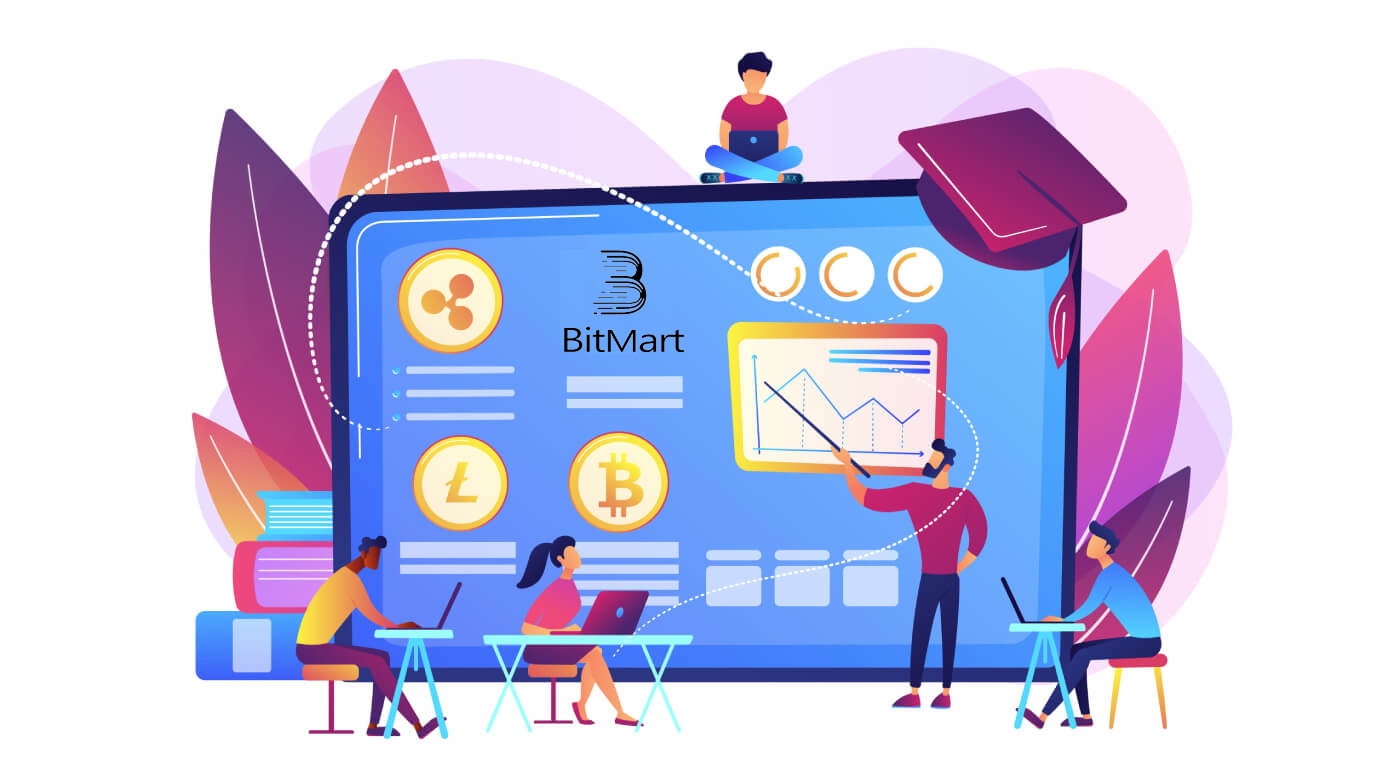
Чӣ тавр ҳисоби BitMart-ро ба қайд гирифтан мумкин аст [PC]
Бо суроғаи почтаи электронӣ сабти ном кунед
Қадами 1: Ба https://www.bitmart.com ворид шавед ва клик кунед [ Оғози кор]
.png)
Қадами 2: Шумо метавонед тавассути почтаи электронӣ ё мобилӣ сабти ном кунед . Дар ин ҷо мо ҳамчун мисол сабти номро тавассути почтаи электронӣ мегирем. [ Email] -ро клик кунед
.png)
Қадами 3: [ Суроғаи почтаи электронии худро] ворид кунед ва [ пароли воридшавӣ] таъин кунед
.png)
Қадами 4: Агар шуморо дигарон даъват карда бошанд, [ Иловаи рамзи даъват] -ро клик кунед ва [рамзи муроҷиати худро ] ворид кунед . Агар не, танҳо ин бахшро гузаред.
.png)
.png)
Қадами 5: Санҷед [ Созишномаи корбар ва сиёсати хусусӣ]
.png)
Қадами 6: [ Бақайдгирӣ] -ро клик кунед . Пас шумо саҳифаи тасдиқи почтаи электрониро хоҳед дид.
.png)
Қадами 7: [ Имейли ба қайд гирифтаи худро] тафтиш кунед ва шаш рақами [ Рамзи тасдиқи почтаи электронӣ] -ро ворид кунед ва [ Ирсол] -ро клик кунед
.png)
Табрик, шумо ҳама омодаед! Акнун шумо метавонед ба BitMart дастрасӣ пайдо кунед ва ба савдои криптоҳои дӯстдоштаи худ шурӯъ кунед!
 Барои беҳтар таъмини амнияти ҳисоб ва дороиҳои шумо, мо аз корбарони худ талаб мекунем, ки аутентификатсияи ду-омилро ҳарчи зудтар анҷом диҳанд.
Барои беҳтар таъмини амнияти ҳисоб ва дороиҳои шумо, мо аз корбарони худ талаб мекунем, ки аутентификатсияи ду-омилро ҳарчи зудтар анҷом диҳанд.
Бо рақами телефон сабти ном кунед
Қадами 1: Ба https://www.bitmart.com ворид шавед ва клик кунед [ Оғози кор]

Қадами 2: Шумо метавонед тавассути почтаи электронӣ ё телефон сабти ном кунед . Дар ин ҷо мо бақайдгирии телефонро ҳамчун мисол мегирем. [ Телефон] -ро клик кунед

Қадами 3: [ Рамзи кишвари шумо] , [рақами телефони шумо]-ро ворид кунед ва [пароли воридшавиро] таъин кунед

Қадами 4: Агар шуморо дигарон даъват карда бошанд, [ Иловаи рамзи даъват]-ро пахш кунед ва [рамзи муроҷиати худро ] ворид кунед . Агар не, танҳо ин бахшро гузаред.

.png)
Қадами 5: Санҷед [ Созишномаи корбар ва Сиёсати хусусӣ]
.png)
Қадами 6: [ Бақайдгирӣ] -ро клик кунед . Пас шумо саҳифаи тасдиқи телефонро хоҳед дид.

Қадами 7: Телефони худро тафтиш кунед ва шаш рақами [ Рамзи тасдиқи телефон] -ро ворид кунед ва [ Ирсол] -ро

клик кунед Табрикот, ҳама омодаед! Акнун шумо метавонед ба BitMart дастрасӣ пайдо кунед ва ба савдои криптоҳои дӯстдоштаи худ шурӯъ кунед!
 Барои беҳтар таъмини амнияти ҳисоб ва дороиҳои шумо, мо аз корбарони худ талаб мекунем, ки ҳарчӣ зудтар аутентификатсияи ду омилро анҷом диҳанд.
Барои беҳтар таъмини амнияти ҳисоб ва дороиҳои шумо, мо аз корбарони худ талаб мекунем, ки ҳарчӣ зудтар аутентификатсияи ду омилро анҷом диҳанд.
Чӣ тавр ба қайд гирифтани ҳисоби BitMart [Mobile]
Тавассути барномаи BitMart сабти ном кунед
Қадами 1: Барномаи BitMart [ BitMart App IOS ] ё [ BitMart App Android ] -ро, ки шумо зеркашӣ кардаед, кушоед, [ тасвири чапи боло] -ро клик кунед .

Қадами 2 : [ Воридшавӣ] -ро клик кунед

Қадами 3:[Хуруҷ шудан] -ро клик кунед

Қадами 4 : Шумо метавонед тавассути почтаи электронӣ ё мобилӣ сабти ном кунед . Дар ин ҷо мо ҳамчун мисол сабти номро тавассути почтаи электронӣ мегирем. [ Почтаи электронӣ] -ро клик кунед .

Қадами 5: [ Суроғаи почтаи электронии худро] ворид кунед ва [ пароли воридшавӣ] -ро таъин кунед.

Қадами 6: Агар шуморо дигарон даъват кунанд, [ Иловаи рамзи даъват] -ро клик кунед ва [рамзи муроҷиати шумо ] -ро ворид кунед . Агар не, танҳо ин бахшро гузаред.

Қадами 7: Санҷед [ Созишномаи корбар ва сиёсати хусусӣ]

Қадами 8: [ Ба қайд гирифтан] -ро клик кунед . Он гоҳ шумо саҳифаи тасдиқи почтаи электрониро хоҳед дид .

Қадами 9: Имейли ба қайд гирифтаи худро тафтиш кунед ва шаш рақами [ Рамзи тасдиқи почтаи электронӣ] -ро ворид кунед ва [ Ирсол] -ро клик кунед
Табрик, шумо ҳама омодаед! Акнун шумо метавонед ба BitMart дастрасӣ пайдо кунед ва ба савдои криптоҳои дӯстдоштаи худ шурӯъ кунед!
Барои беҳтар муҳофизат кардани савдои шумо дар BitMart, мо аз корбарони худ талаб мекунем, ки як маротиба аутентификатсияи ду омилро анҷом диҳанд.
Бақайдгирӣ тавассути веби мобилӣ (H5)
Қадами 1: Дар телефони худ bitmart.com -ро кушоед , [ Оғоз] -ро клик кунед

Қадами 2 : шумо метавонед тавассути почтаи электронӣ ё мобилӣ сабти ном кунед . Дар ин ҷо мо ҳамчун мисол сабти номро тавассути почтаи электронӣ мегирем. [ Почтаи электронӣ] -ро клик кунед .

Қадами 3:[Суроғаи почтаи электронии худро]ва[пароли воридшавӣ] -ротаъин кунед.

Қадами 4: Агар шуморо дигарон даъват карда бошанд, [ Иловаи рамзи даъват] -ро клик кунед ва [рамзи муроҷиати худро ] ворид кунед . Агар не, танҳо ин бахшро гузаред.


Қадами 5: Санҷед [ Созишномаи корбар ва сиёсати хусусӣ] .

Қадами 6: [ Бақайдгирӣ] -ро клик кунед . Пас шумо саҳифаи тасдиқи почтаи электрониро хоҳед дид.

Қадами 7: Имейли ба қайд гирифтаи худро санҷед ва шаш рақами [ Рамзи тасдиқи почтаи электронӣ] -ро ворид кунед ва [ Ирсол] -ро клик кунед
.jpg)
Табрик, шумо ҳама омодаед! Акнун шумо метавонед ба BitMart дастрасӣ пайдо кунед ва ба савдои криптоҳои дӯстдоштаи худ шурӯъ кунед!
Барои беҳтар муҳофизат кардани савдои шумо дар BitMart, мо аз корбарони худ талаб мекунем, ки як маротиба аутентификатсияи ду омилро анҷом диҳанд.
Замимаи BitMart-ро зеркашӣ кунед
Замимаи BitMart iOS-ро зеркашӣ кунед
1. Бо ID Apple-и худ ворид шавед, App Store-ро кушоед, Тасвири ҷустуҷӯро дар кунҷи рости поёни интихоб кунед; ё Ин истинодро клик кунед ва онро дар телефони худ кушоед: https://www.bitmart.com/mobile/download/inner

2. Дар сатри ҷустуҷӯ [ BitMart] -ро ворид кунед ва [ҷустуҷӯ] -ро пахш кунед .
.jpg)
3. Барои зеркашии он [GET] -ро пахш кунед.

4. Пас аз насб, ба саҳифаи хонагӣ баргардед ва барномаи Bitmart-и худро барои оғози кор кушоед .
Замимаи BitMart Android-ро зеркашӣ кунед
1. Дӯкони Play-ро кушоед, дар сатри ҷустуҷӯ [BitMart] -ро ворид кунед ва [ҷустуҷӯ] -ро пахш кунед ; Ё ин истинодро клик кунед ва онро дар телефони худ кушоед: https://www.bitmart.com/mobile/download/inner

2. Барои зеркашии он [Насб] -ро клик кунед;

3. Ба экрани хонагии худ баргардед ва барномаи Bitmart-ро кушоед, то оғоз кунед.
Саволҳои зуд-зуд пурсидашаванда (FAQ) дар бораи бақайдгирӣ
Google 2FA-и манро ҷудо кунед ё аз нав танзим кунед
Агар шумо тасодуфан дастрасӣ ба почтаи электронӣ, телефон ё Google Authenticator-и худро гум кунед, лутфан дастурҳои зерро иҷро кунед, то Google 2FA-и худро аз нав танзим кунед.
Барои кушодан ё аз нав танзимкунии Google 2FA шумо бояд чиптаи дастгирӣ пешниҳод кунед . Барои оғоз кардан, боварӣ ҳосил кунед, ки шумо ҳуҷҷатҳо ва маълумоти зеринро бо худ доред:
1. Рақами телефон ё суроғаи почтаи электронӣ, ки шумо барои сабти ном дар BitMart истифода мебаред.
2. Тасвирҳои пеш ва пушти корти ID-и шумо. (Тасвирҳо ва рақами ID бояд хониш бошанд.)
3. Акси шумо, ки дар пеши корти ID худ доред ва қайде, ки дархости дастгирии шуморо равшан мекунад. (Selfie қобили қабул нест. Акс, рақами ID ва қайд бояд хониш бошад.)
- Сана ва шарҳи дархости шумо БОЯД дар қайд дохил карда шаванд, лутфан ба мисоли зер нигаред:
- 20190601 (yyyy/mm/dd), дархост барои кушодани Google 2FA дар ҳисоби BitMart ман
4. Маълумот дар бораи номи нишона бо дороиҳои бештар дар ҳисоби BitMart шумо Ё ягон сабти пасандоз ва гирифтани пул. Шумо бояд ҳадди аққал як маълумотро пешниҳод кунед. Мо тавсия медиҳем, ки шумо ба қадри имкон маълумоти бештар пешниҳод кунед, то мо дархости шуморо зудтар коркард кунем.
5. Рақами телефони дуруст ё суроғаи почтаи электронӣ, то ки дастгирии мизоҷони мо дар ҳолати зарурӣ бо шумо тамос гирад.
Ҳама ҳуҷҷатҳо ва маълумоти худро тавассути Маркази дастгирӣ пешниҳод кунед: https://support.bmx.fund/hc/en-us/requests/new
Илтимос не:
Агар шумо тасдиқи шахсиятро (KYC) барои ҳисоби BitMart-и худ анҷом надода бошед ва тавозуни умумии шумо аз 0,1 BTC зиёд бошад, шумо БОЯД маълумоти дар №3 дар боло зикршударо пешниҳод кунед. Агар шумо ягон маълумоти заруриро пешниҳод карда натавонистед, мо дархости шуморо барои бекор кардан ё аз нав барқарор кардани Google 2FA-и шумо рад мекунем.
Замимаи Google Authenticator -ро зеркашӣ кунед
Android
Барои истифодаи Google Authenticator дар дастгоҳи Android, он бояд версияи Android 2.1 ё навтарро иҷро кунад.
- Дар телефон ё планшети Android-и худ ба Google Play муроҷиат кунед .
- Ҷустуҷӯи Google Authenticator .
- Замимаро зеркашӣ ва насб кунед.
iPhone iPad
Барои истифодаи Google Authenticator дар iPhone, iPod Touch ё iPad, шумо бояд системаи оператсионии навтарини дастгоҳи худро дошта бошед. Илова бар ин, барои насб кардани барнома дар iPhone бо истифода аз рамзи QR, шумо бояд модели 3G ё дертар дошта бошед.
- Дар iPhone ё iPad-и худ ба Дӯкони Барномаҳо боздид кунед.
- Ҷустуҷӯи Google Authenticator .
- Замимаро зеркашӣ ва насб кунед.
Насб кардани барномаи Google Authenticator
Android
- Дар телефон ё планшети Android-и худ барномаи Google Authenticator -ро кушоед.
- Агар бори аввал шумо Authenticator-ро истифода карда бошед, Оғоз -ро клик кунед. Барои илова кардани ҳисоби нав, дар поёни рост, Илова -ро интихоб кунед .
-
Барои пайваст кардани дастгоҳи мобилии худ ба ҳисоби шумо:
- Истифодаи рамзи QR : Скан кардани штрих -кодро интихоб кунед . Агар барномаи Authenticator барномаи сканери штрих-кодро дар дастгоҳи мобилии шумо ҷойгир карда натавонад, аз шумо хоҳиш карда мешавад, ки онро зеркашӣ ва насб кунед. Агар шумо хоҳед, ки барномаи сканери штрих-кодро насб кунед, то раванди насбкуниро ба анҷом расонед, Насб -ро интихоб кунед ва пас аз раванди насбкунӣ гузаред. Пас аз насб кардани барнома, Google Authenticator-ро дубора кушоед ва камераи худро ба рамзи QR дар экрани компютери худ нишон диҳед.
- Истифодаи калиди махфӣ : Калиди пешниҳодшударо ворид кунед , ва сипас суроғаи почтаи электронии ҳисоби BitMart-и худро дар қуттии "Номи ҳисобро ворид кунед" ворид кунед. Баъдан, калиди махфиро дар экрани компютери худ дар зери Рамзи ворид кунед . Боварӣ ҳосил кунед, ки шумо калиди вақтро интихоб кардаед , пас Илова -ро интихоб кунед .
- Барои санҷидани он, ки барнома кор мекунад, рамзи тасдиқро дар дастгоҳи мобилии худ ба қуттии компютери худ дар зери Enter c ode ворид кунед ва Санҷишро клик кунед .
- Агар рамзи шумо дуруст бошад, шумо паёми тасдиқро хоҳед дид. Барои идома додани раванди насбкунӣ " Иҷро шуд" -ро клик кунед. Агар рамзи шумо нодуруст бошад, кӯшиш кунед, ки дар дастгоҳи мобилии худ рамзи тасдиқи нав тавлид кунед ва онро ба компютери худ ворид кунед. Агар шумо то ҳол мушкилот дошта бошед, шумо метавонед дуруст будани вақти дастгоҳи шуморо тафтиш кунед ё дар бораи масъалаҳои умумӣ хонед .
iPhone iPad
- Дар iPhone ё iPad-и худ барномаи Google Authenticator -ро кушоед.
- Агар ин бори аввал аст, ки шумо Authenticator-ро истифода карда истодаед, Оғози насб -ро клик кунед . Барои илова кардани ҳисоби нав, дар поёни рост, Илова -ро клик кунед .
-
Барои пайваст кардани дастгоҳи мобилии худ ба ҳисоби шумо:
- Истифодаи штрих -код : "Скан кардани штрих-код" -ро клик кунед ва камераи худро ба рамзи QR дар экрани компютери худ нишон диҳед.
- Истифодаи вуруди дастӣ : "Вуруди дастӣ" -ро клик кунед ва суроғаи почтаи электронии ҳисоби BitMart-и худро ворид кунед. Сипас, калиди махфиро дар экрани компютери худ ба қуттии зери "Калид" ворид кунед. Баъдан, ба вақт асосёфтаро фаъол созед ва анҷом ёфт.
- Агар рамзи шумо дуруст бошад, шумо паёми тасдиқро хоҳед дид. Барои тасдиқ кардан "Иҷро шуд" -ро клик кунед . Агар рамзи шумо нодуруст бошад, кӯшиш кунед, ки дар дастгоҳи мобилии худ рамзи тасдиқи нав тавлид кунед ва онро ба компютери худ ворид кунед. Агар шумо то ҳол мушкилот дошта бошед, шумо метавонед дуруст будани вақти дастгоҳи шуморо тафтиш кунед ё дар бораи масъалаҳои умумӣ хонед .


